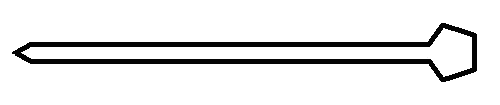Будем создавать новый маршрут для метро в Mafia :)
Нам понадобится:
- Программа CheckRе
- Программа DCED
- Программа MafiaHack
- Распакованная папка MISSIONS
- Файлы поезда (metro1.dnc, metro2.dnc). Ссылка для скачивания.
- Программа Check.bin Editor
- Файлы check.bin и scene2.bin должны находится в папке MAFIA/MISSIONS/FREERIDE (Или другой миссии, в которую вы хотите вставить поезд)
Задаем координаты точек маршрута[]
Маршрут для поезда состоит из многих точек и он обязательно должен быть замкнутым. Он будет храниться в файле check.bin. Когда определимся, где будет ездить поезд, начинаем прокладывать маршрут с помощью MafiaHack. Стаём на первую точку, сворачиваем Мафию, открываем MafiaHack, получаем координаты (Get Position), в поле Description пишем 1 (номер точки) и жмём кнопку Add. В списке точек появилась точка 1. Так же поступаем и с остальными точками. Вот так:
Важно! → Для разворота поезда не менее 4-х точек нужно использовать, чтобы только тупые углы были.
Слева - неправильно, справа - правильно.
Когда маршрут в MafiaHack будет готов, жмём кнопку «S» (Сохранить) и сохраняем этот файл в папку миссии.
Импорт координат в check.bin[]
Теперь надо вставить этот маршрут в check.bin. Открываем прогу CheckRе, загружаем в неё файл check.bin из нашей миссии. Потом загружаем файл с маршрутом, который сохранили. Вот так:
В поле "Список координат: " видим точки нашего маршрута. Начинаем добавлять. Выбираем первую точку, Тип точки — «Техно точка», Позиция точки — «начальная», жмём зелёную кнопку «Добавить». В поле «Н.Т.» поставим любое число и нажмём на зелёный квадрат рядом, чтобы потом по этому числу найти эту точку. У остальных точек «Н.Т.» не трогаем, просто нажимаем на них по порядку, тип — «техно-точка», позиция — «промежуточная», добавляем и так до конца. Чтобы закольцевать маршрут, у последней точки тоже ставим позицию «промежуточная», переходим на первую точку и ставим ей позицию «конечная».
Правка координат в Check.bin Editor[]
Маршрут создан, но он пока не пригоден для поезда. Будем делать его пригодным. Запускаем прогу Check.bin Editor и загружаем в неё check.bin с маршрутом
В поле «ID search» пишем число, которое поставили в «Н.Т.» первой точки. Мы нашли начальную точку маршрута. Теперь в меню «Tools» выбираем «La Tierra». В новом окне видим 2х-мерное изображение маршрута и первую точку.
Каждая точка должна иметь 2 связки с 2 точками, прилежащими к ней. 1 связка — forward (куда движемся), а 2 связка — back (откуда движемся). Тыкаем в окне La Tierra на первую точку, она становится выбранной в главном окне проги и становится возможным изменеие её параметров. Она имеет 1 связку (forward), ей просто добавим ещё одну (back), для этого в окне La Tierra сверху выберем «Создавать связи», тип связи «для техники (back)», уберём галочку «Автоматически создавать обратные связи», и тыкаем на предыдущую точку. Остальные точки имеют 2 связки, но они обе forward, у них просто в главном окне выбираем вторую(!!) связку и изменяем ей тип на back.
Нажимаем кнопку «Изменить». Переходим к следующей точке и делаем то же самое. Изменяем так каждую точку до конца. Итак, у каждой точки 2 связки, первая — forward, вторая — back. Следует очень внимательно это проверить, потому что если поставить поезд на неправильный маршрут, то… например, у меня при загрузке повисает так, что приходится перезагружать комп, так что смотрите внимательно.
Импорт dnc метропоезда в scene2.bin[]
Когда маршрут готов, осталось только поставить на него поезд. Открываем в DCED файл scene2.bin, жмём импорт:
Выбираем файлы поезда (metro1.dnc, metro2.dnc) и жмём Открыть. В списке Objects > Model Object ищем metroA и изменяем ему координаты на свои. Дстаточно просто поставить поезд на маршрут и он поедет :) Сохраняем, закрываем прогу, в окне «Save before closing?» нажимаем «No».
Загружаем миссию, видим поезд